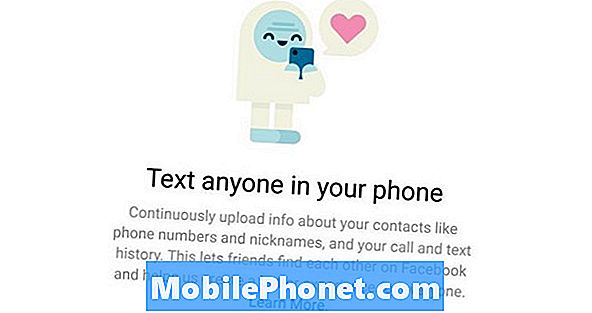Saturs
Viena no retāk sastopamajām Android ierīču problēmām ir ekrāna mirgošana. Šajā amatā mēs piedāvājam risinājumus tiem, kuriem Galaxy A70 ierīcēs mirgo ekrāns. Ja esat viens no viņiem, uzziniet risinājumus, kurus varat mēģināt novērst.
Pirms turpināt, mēs vēlamies jums atgādināt, ka, ja meklējat risinājumus savai #Android problēmai, varat sazināties ar mums, izmantojot saiti, kas sniegta šīs lapas apakšdaļā. Aprakstot problēmu, lūdzu, pēc iespējas detalizētāk, lai mēs varētu viegli noteikt atbilstošu risinājumu. Ja jūs varat, lūdzu, iekļaujiet precīzus kļūdu ziņojumus, kurus saņemat, lai dotu mums ideju, ar ko sākt. Ja pirms e-pasta nosūtīšanas mums jau esat izmēģinājis dažas problēmu novēršanas darbības, noteikti miniet tās, lai atbildēs tos varētu izlaist.
Kā novērst Galaxy A70 ekrāna mirgošanu ekrāna problēmu novēršana nedarbojas pareizi
Vai jūsu Galaxy A70 ekrāns mirgo? To var izraisīt vai nu programmatūras, lietotnes vai aparatūras problēma. Uzziniet, kā novērst šo problēmu, izpildot tālāk sniegtos mūsu ieteikumus.
Galaxy A70 ekrāna mirgojošs risinājums Nr. 1: pārbaudiet, vai nav aparatūras bojājumu
Lielākā daļa ekrāna problēmu veidu, tostarp tā, kuru mēs mēģinām novērst pašlaik, parasti notiek pēc ierīces nomešanas vai fiziskas bojāšanas. Ja jūsu Galaxy A70 ekrāns sāka mirgot pēc tam, kad nokritāt vai fiziski sabojājāt tālruni, var būt nepieciešams remonts, lai problēmu pilnībā novērstu. Šajā gadījumā vēlaties nogādāt ierīci Samsung servisa centrā, lai to varētu pārbaudīt.
Ja ekrāna mirgošanas problēma notika zilā krāsā un nebija nekādu iespēju, ka ierīce būtu fiziski bojāta, iespējams, ka problēmu var izraisīt slikta lietotne, nezināma programmatūras kļūda vai slikta kodēšana. Lai uzzinātu, vai jūs varat to novērst savā līmenī, turpiniet ar tālāk sniegto problēmu novēršanu.
Galaxy A70 ekrāna mirgojošais risinājums Nr. 2: veiciet piespiedu atsāknēšanu
Ja esat pārliecināts, ka tālrunis nav fiziski bojāts vai pakļauts elementiem (pārāk daudz aukstuma vai karstuma), nākamais solis, ko vēlaties veikt, ir sistēmas atsvaidzināšana. Problēmu var izraisīt īslaicīga kļūda. Nelielas problēmas, ko izraisa šādas kļūdas, parasti izzūd pēc ierīces restartēšanas. Ja vēl neesat to izmēģinājis, noteikti izdariet to.
Restartējot, mēs iesakām simulēt “akumulatora pievilkšanas” sekas, nevis veikt parasto restartēšanu. Tas nodrošinās ierīces atsvaidzināšanu un tās RAM notīrīšanu. Lūk, kas jums jādara:
- Nospiediet un turiet nospiestu pogu Power + Skaļuma samazināšana apmēram 10 sekundes vai līdz ierīce ieslēdzas. Piezīme. Atstājiet vairākas sekundes, līdz tiek parādīts ekrāns Maintenance Boot Mode.
- Ekrānā Maintenance Boot Mode atlasiet Normal Boot. Piezīme. Izmantojiet skaļuma regulēšanas pogas, lai pārlūkotu pieejamās opcijas, un apakšējo kreiso pogu (zem skaļuma regulēšanas pogām), lai atlasītu. Tāpat atiestatīšana ir jāpavada līdz 90 sekundēm.
Galaxy A70 ekrāna mirgojošais risinājums Nr. 3: Atsvaidziniet sistēmas kešatmiņu
Ja Galaxy A70 ekrāna mirgošana radās pēc atjaunināšanas vai lietotnes instalēšanas, iespējams, ir problēmas ar sistēmas kešatmiņu. Šī ir īpaša kešatmiņa, kuru Android izmanto, lai ātri ielādētu lietotnes. Ja šī kešatmiņa tiek bojāta, dažas lietotnes vai visa sistēma var darboties gausi vai nepareizi. Mēģiniet notīrīt kešatmiņas nodalījumu, lai atsvaidzinātu sistēmas kešatmiņu.
- Izslēdziet ierīci.
- Nospiediet un turiet skaļuma palielināšanas taustiņu un Bixby taustiņu, pēc tam nospiediet un turiet ieslēgšanas / izslēgšanas taustiņu.
- Kad tiek parādīts Android logotips, atlaidiet visus taustiņus (pirms Android sistēmas atkopšanas izvēlnes opciju parādīšanas aptuveni 30–60 sekundes tiks rādīts ziņojums “Sistēmas atjauninājuma instalēšana”).
- Nospiediet skaļuma samazināšanas taustiņu, lai iezīmētu “noslaucīt kešatmiņas nodalījumu”.
- Nospiediet barošanas taustiņu, lai atlasītu.
- Nospiediet skaļuma samazināšanas taustiņu, lai iezīmētu “jā”, un nospiediet ieslēgšanas / izslēgšanas taustiņu, lai atlasītu.
- Kad tīrīšanas kešatmiņas nodalījums ir pabeigts, tiek iezīmēts “Reboot system now”.
- Nospiediet barošanas taustiņu, lai restartētu ierīci.
Galaxy A70 ekrāna mirgošanas risinājums Nr. 4: palaidiet drošajā režīmā un novērojiet
Citos gadījumos mirgojoša ekrāna problēma var būt slikti kodētas lietotnes rezultāts. Dažreiz tas tiek novērots spēlēm, kuras mēģina nepareizi pielāgot tālruņa displeja iestatījumus. Ja jūsu Galaxy A70 mirgojošā ekrāna problēma pēc kešatmiņas nodalījuma notīrīšanas neizzudīs, varat to restartēt drošajā režīmā. Drošajā režīmā pārbaudiet problēmu, ļaujot tālrunim palaist dažas lietotnes vismaz 30 minūtes. Ja drošajā režīmā ekrāns darbojas normāli, varat derēt, ka vainīga ir kāda no jūsu lietotnēm.
Lai nodotu savu Galaxy A70 drošajā režīmā, rīkojieties šādi:
- Izslēdziet ierīci.
- Nospiediet un turiet ieslēgšanas / izslēgšanas taustiņu aiz modeļa nosaukuma ekrāna.
- Kad ekrānā parādās “SAMSUNG”, atlaidiet barošanas taustiņu.
- Tūlīt pēc barošanas taustiņa atlaišanas nospiediet un turiet skaļuma samazināšanas taustiņu.
- Turpiniet turēt skaļuma samazināšanas taustiņu, līdz ierīce pabeidz restartēšanu.
- Drošais režīms tiks parādīts ekrāna apakšējā kreisajā stūrī.
- Kad redzat drošo režīmu, atlaidiet skaļuma samazināšanas taustiņu.
- Pēc drošā režīma mēģiniet vismaz 30 minūtes uzlādēt tālruni un redzēt, kas notiek.
Atcerieties, ka šī problēmu novēršanas darbība attiecas tikai uz trešo pušu lietotnēm. Visas iepriekš instalētās lietotnes turpinās darboties drošajā režīmā. Ja drošajā režīmā ekrāns darbojas normāli, bet ne parastajā režīmā, jums jāsašaurina aizdomās turētās lietotnes, izmantojot izslēgšanas metodi. Lūk, kā:
- Boot drošajā režīmā.
- Pārbaudiet problēmu.
- Kad esat apstiprinājis, ka pie vainas ir trešās puses lietotne, varat sākt lietotņu atinstalēšanu atsevišķi. Mēs iesakām sākt ar pēdējiem pievienotajiem.
- Pēc lietotnes atinstalēšanas restartējiet tālruni normālā režīmā un pārbaudiet, vai nav problēmu.
- Ja jūsu Galaxy A70 joprojām ir problemātisks, atkārtojiet 1. – 4. Darbību.
Galaxy A70 ekrāna mirgošanas risinājums Nr. 5: pielāgojiet ekrāna spilgtumu
Runājot par mirgojošu ekrāna problēmu, spilgtuma līmeņa pārbaude parasti ir viena no pamatdarbībām. Ja neviens līdz šim nav darbojies, mēģiniet līdz galam pavilkt ekrāna spilgtumu un pēc tam izslēdziet tālruni. Pēc pāris mirkļiem atkal ieslēdziet tālruni un pārbaudiet, vai ekrāns ir stabils. Pēc tam atkal palieliniet ekrāna spilgtumu un novērojiet.
Galaxy A70 ekrāna mirgojošais risinājums Nr. 6: pārbaudiet atjauninājumus
Dažas kļūdas izraisa slikta kodēšana, un lielākoties šāda veida problēmas var novērst tikai ar atjauninājumiem. Ja neesat mēģinājis atjaunināt gan operētājsistēmu, gan lietotnes, noteikti veiciet to šajā brīdī.
Galaxy A70 ekrāna mirgojošs risinājums Nr. 7: rūpnīcas atiestatīšana
Pēdējais kūrorts, kuru varat izmēģināt, ir rūpnīcas atiestatīšana. Tas palīdz, ja problēmas cēlonis ir programmatūras raksturs. Pēc rūpnīcas atiestatīšanas visi jūsu personas dati tiks izdzēsti, tāpēc pirms to izdarīšanas noteikti dublējiet failus. Zemāk ir divi veidi, kā Galaxy A70 rūpnīcā atiestatīt:
1. metode: kā grūti atiestatīt Samsung Galaxy A70, izmantojot iestatījumu izvēlni
Tas ir vienkāršākais veids, kā noslaucīt savu Galaxy A70. viss, kas jums jādara, ir doties uz izvēlni Iestatījumi un izpildīt tālāk norādītās darbības. Mēs iesakām izmantot šo metodi, ja iestatījumu sadaļā nav problēmu.
- Izveidojiet savu personisko datu dublējumu un noņemiet savu Google kontu.
- Atveriet lietotni Iestatījumi.
- Ritiniet līdz un pieskarieties General management.
- Pieskarieties vienumam Atiestatīt.
- No norādītajām opcijām atlasiet Rūpnīcas datu atiestatīšana.
- Izlasiet informāciju un pēc tam pieskarieties Atiestatīt, lai turpinātu.
- Pieskarieties Dzēst visu, lai apstiprinātu darbību.
2. metode: kā grūti atiestatīt Samsung Galaxy A70, izmantojot aparatūras pogas
Ja jūsu gadījums ir tāds, ka tālrunis netiek startēts vai tas tiek palaists, bet iestatījumu izvēlne nav pieejama, šī metode var būt noderīga. Pirmkārt, jums jāiestata ierīce atkopšanas režīmā. Kad esat veiksmīgi piekļuvis atkopšanai, ir pienācis laiks sākt pareizu atiestatīšanas procedūru. Lai varētu piekļūt atkopšanai, var būt nepieciešami daži mēģinājumi, tāpēc esiet pacietīgs un vienkārši mēģiniet vēlreiz.
- Ja iespējams, pirms laika izveidojiet savu personas datu dublējumu. Ja jūsu problēma neļauj to darīt, vienkārši izlaidiet šo darbību.
- Turklāt vēlaties pārliecināties, ka esat noņēmis savu Google kontu. Ja jūsu problēma neļauj to darīt, vienkārši izlaidiet šo darbību.
- Izslēdziet ierīci. Tas ir svarīgi. Ja nevarat to izslēgt, jūs nekad nevarēsiet palaist atkopšanas režīmā. Ja nevarat regulāri izslēgt ierīci, izmantojot barošanas pogu, pagaidiet, līdz tālruņa akumulators ir iztukšots.Pēc tam uzlādējiet tālruni 30 minūtes pirms sāknēšanas atkopšanas režīmā.
- Vienlaicīgi nospiediet un turiet pogu Skaļuma palielināšana un Bixby.
- Turot nospiestu skaļuma palielināšanas un Bixby taustiņus, nospiediet un turiet barošanas pogu.
- Tagad parādīsies atkopšanas ekrāna izvēlne. Kad to redzat, atlaidiet pogas.
- Izmantojiet pogu Skaļuma samazināšana, līdz iezīmējat opciju “Wipe data / factory reset”.
- Nospiediet barošanas pogu, lai atlasītu “Wipe data / factory reset”.
- Izmantojiet skaļuma samazināšanas funkciju, lai izceltu Jā.
- Nospiediet barošanas pogu, lai apstiprinātu rūpnīcas atiestatīšanu.
Galaxy A70 ekrāna mirgojošais risinājums Nr. 8: salabojiet to
Ja visas ieteiktās ierīces traucējummeklēšanas problēmas patiešām palīdzēja, ir laiks apsvērt iespēju ļaut Samsung pārbaudīt ierīci. Ekrāna mirgošana dažkārt var būt sliktas kvalitātes ekrāna montāžas rezultāts, un tāds gala lietotājs kā jūs to nekad nevar zināt. Vispārējais noteikums ir tāds, ka, ja visi programmatūras risinājumi neizdodas, problēmas cēlonis ir slikta aparatūra.
Ja esat viens no lietotājiem, kurš saskaras ar problēmu ar jūsu ierīci, informējiet mūs. Mēs piedāvājam risinājumus ar Android saistītām problēmām bez maksas, tāpēc, ja jums ir problēma ar Android ierīci, vienkārši aizpildiet īso anketu šo saiti un mēs centīsimies publicēt savas atbildes nākamajos ierakstos. Mēs nevaram garantēt ātru atbildi, tāpēc, ja jūsu jautājums ir atkarīgs no laika, lūdzu, atrodiet citu veidu, kā atrisināt problēmu.
Ja jums šķiet, ka šī ziņa ir noderīga, lūdzu, palīdziet mums, izplatot vārdu draugiem. TheDroidGuy piedalās arī sociālajos tīklos, tāpēc, iespējams, vēlēsities sazināties ar mūsu kopienu mūsu Facebook un Google+ lapās.